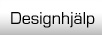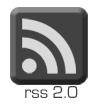Photoshop-tips: Rundade hörn
2009-02-15

Hejsan! Jag tänkte visa hur man gör rundade hörn på bilder med hjälp av photoshop. Jag använder photoshop 4.0, så verktygen kan sitta på andra ställen om du har en annan version.
Öppna bilden du vill ha i photoshop.
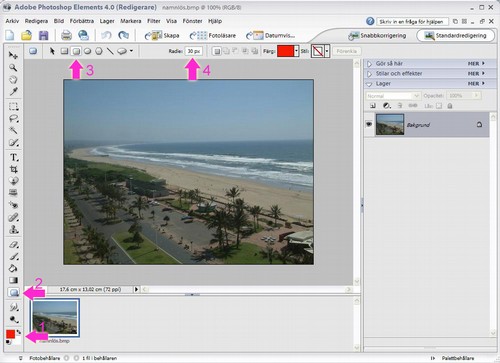
1. Se först till att du har bra färger. Som bottenfärg, välj vit, och som övre färg kan du välja en lite skrikigare färg.
2. Gå in på "former". Om du inte hittar knappen, tryck på "U".
3. Välj formen med rundade hörn.
4. På "radie" väljer du hur runda hörn du vill ha. Högre siffra ger större rundhet. Jag valde 30px.

1. Ta musen, klicka och dra över bilden så du får formen där du vill ha den. Om den inte hamnar där du vill, välj ångra och testa igen.
2. Välj "förenkla" på knappen i menyn.

1. Välj markeringsverktyger "trollspö". Om du inte hittar knappen, tryck på "W".
2. Tryck på formen du nyss gjort, på så sätt markerar du den.
3. Byt lager och gå in på bakgrund, utan att för den skull ta bort markeringen.
4. Högerklicka inuti markeringen, och välj "markera omvänd".

1. När markeringen är omvänd, välj klipp ut i menyn, eller tryck Ctrl + X
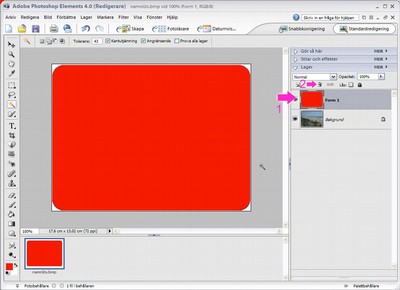
1. Byt lager igen, till lagret där markeringen ligger.
2. Tryck på "ta bort lager", den lilla soptunnan alltså.
Så gör man rundade hörn. Nu finns det ju såklart andra sätt också, men jag gör i alla fall såhär ;)